Hogyan lehet rögzíteni a RingCentral értekezletet semmi sem Ön házigazda vagy résztvevő
Ez a bejegyzés megosztja Önnel, hogyan kell rögzítse a RingCentral találkozót eszközén. A RingCentral egy felhőalapú kommunikációs rendszer, amely biztonságos, tárolt telefon- és faxfunkciókat biztosít az interneten keresztül. Drága és összetett hardver helyett lehetővé teszi, hogy értekezleteket és hívásokat kezdeményezzen okostelefon, táblagép és számítógép segítségével. A RingCentral sok felhasználót vonzott a megjelenés óta, részben azért, mert átfogó szolgáltatásokat kínál, beleértve az értekezletek rögzítését is. Itt megtanulhatja ezt a fontos funkciót és további lehetőségeket a fontos értekezletek mentésére.
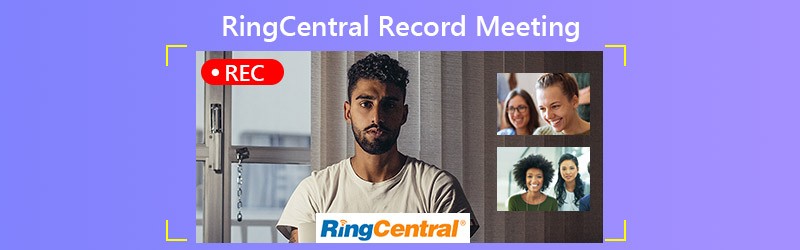

1. rész: Hogyan lehet rögzíteni a RingCentral találkozót hostonként
A RingCentral számítógépes és mobil eszközök számára egyaránt elérhető. Megosztjuk a RingCentral értekezlet rögzítésének munkafolyamatát. Ne feledje, hogy csak a gazda kezdeményezhet felvételt. A résztvevőnek engedélyt kell kapnia erre.
Hogyan lehet rögzíteni a RingCentral találkozót PC / Mac rendszeren
1. lépés. Jelentkezzen be a RingCentral Meetings for desktop alkalmazásba. Kattintson a gombra Kezdje a videóval vagy Indítsa el videó nélkül hogy új találkozót hozzon létre.
2. lépés. Ha rögzíteni szeretné a RingCentral találkozót, kattintson a gombra Rekord gomb. Akkor lehetősége lesz szüneteltetni vagy leállítani.
3. lépés Kattints a Állítsa le a felvételt gombot, amikor le akarja állítani. A felvételt a rendszer menti C: \ Felhasználók \ felhasználónév \ Dokumentumok \ RingCentralMeetings PC-n vagy \ Felhasználók \ felhasználónév \ Dokumentumok \ RingCentralMeetings Mac-en.
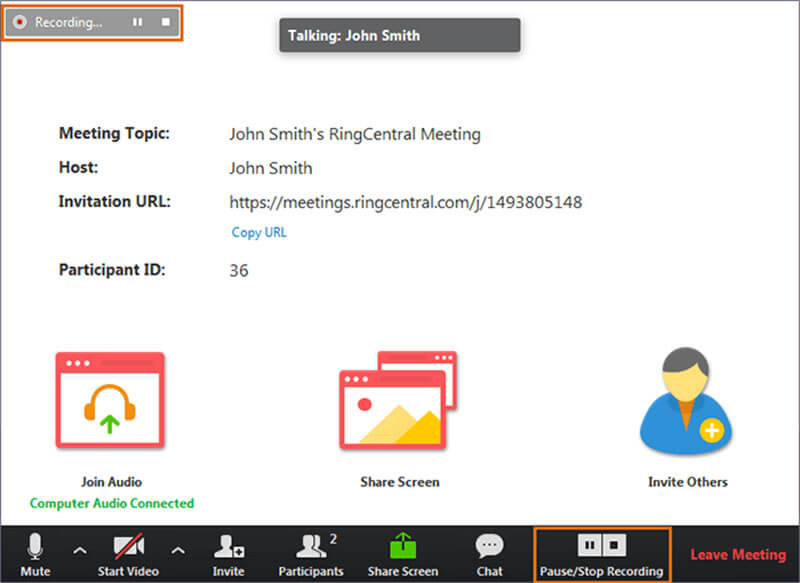
Hogyan lehet rögzíteni a RingCentral találkozót iPhone-on
1. lépés. Találkozó közben érintse meg a ikont Több vagy a ellipszis gomb.
2. lépés. Amikor a rendszer kéri, koppintson a Felvétel a felhőbe elemre a RingCentral találkozó felvételének megkezdéséhez.
3. lépés Ha végzett, érintse meg a ikont Több vagy ellipszis gombot, és nyomja meg a gombot Állj meg. Akkor megtalálja az alatt Saját felvételek a fiókjában.

Hogyan lehet rögzíteni a RingCentral találkozót Androidon
1. lépés. Koppintson a Több vagy hárompontos gomb a jobb alsó sarokban egy értekezlet során.
2. lépés. Válassza a Felvétel lehetőséget a RingCentral találkozó rögzítésének elindításához Androidon.
3. lépés Amikor az értekezlet befejeződött, érintse meg a ikont Állj meg ikon be Több menüt vagy érintse meg a elemet Felvétel és nyomja meg a Stop gombot a jobb felső oldalon.
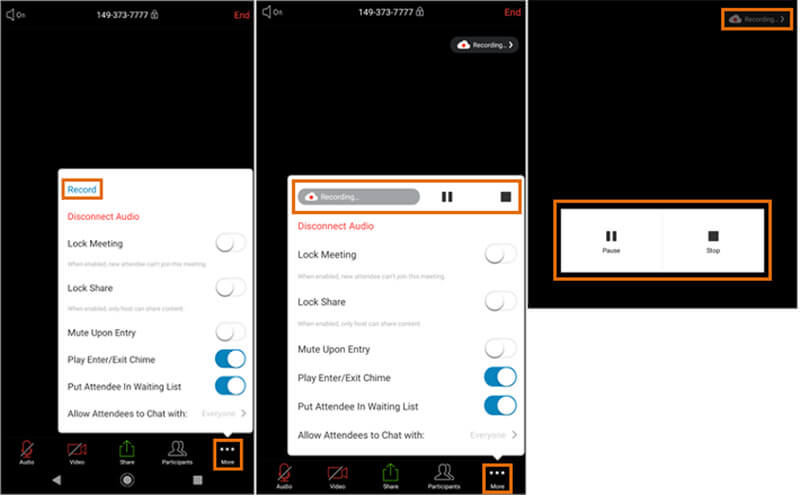
2. rész: A RingCentral találkozó rögzítésének legjobb módjai
Ha csatlakozik egy RingCentral értekezlethez, és rögzíteni akarja, akkor szüksége lesz egy értekezlet-felvevő alkalmazásra.
1. út: Hogyan lehet rögzíteni a RingCentral találkozót az asztalon
Vidmore Screen Recorder egy erőteljes értekezlet-felvevő. Szinte minden igényt kielégíthet a RingCentral találkozó felvételéhez. Sőt, a felhasználóbarát felület megkönnyíti a tanulást a kezdők számára.
A legjobb RingCentral Meeting Recorder legfontosabb jellemzői
- A RingCentral üléseit titokban rögzítse.
- Rögzítse arcát és hangját felvétel közben.
- Készítsen kiváló minőségű felvételeket automatikusan.
A RingCentral értekezlet rögzítése az asztalon
1. lépés. Az értekezlet-felvevő beállítása
Ha RingCentral találkozót szeretne rögzíteni, telepítse a legjobb értekezlet-felvevőt a számítógépére. Kompatibilis mind a PC-vel, mind a Mac-szel. Ezután indítsa el és válassza Videó felvevő továbbmenni. Ha testre szeretné szabni a gyorsbillentyűkkel, a kimenettel és egyebekkel kapcsolatos opciókat, nyomja meg a gombot Felszerelés ikonra kattintva megtalálhatja őket preferenciák párbeszéd.

2. lépés. Rögzítse a RingCentral találkozót
Váltás KIJELZŐ, választ Egyedi és Válassza ki a régiót / ablakot, és kattintson a RingCentral Meetings ablakra. Ha értekezlet rögzítése közben szeretné megörökíteni az arcát, kapcsolja be Webkamera; különben tiltsa le. Ezután döntse el a hangforrást, mint a Rendszerhang és / vagy Mikrofon. Üsd a REC gombot a RingCentral találkozó rögzítésének megkezdéséhez.

3. lépés A felvétel előnézete és mentése
Várja meg az értekezlet befejezését, majd kattintson a gombra Állj meg gombra az előnézet ablakba történő belépéshez. Játssza le a felvételt, és kattintson a gombra Megment gombra, ha elégedett. A Csipesz funkcióval kivághatja a nem kívánt képkockákat a felvételből.
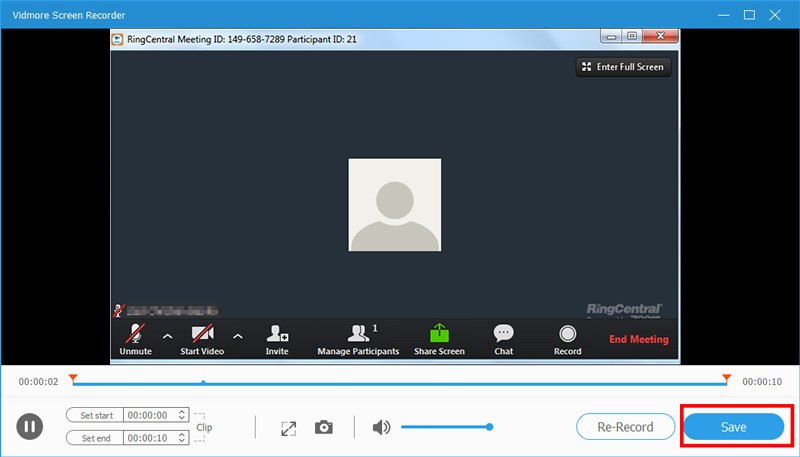
Ha értekezleteket kell rögzítenie a Lync és az AnyMeeting alkalmazásban, ellenőrizheti A Lync-értekezlet kiváló minőségű rögzítése és AnyMeeting konferenciák rögzítése.
2. út: Hogyan lehet online rögzíteni a RingCentral találkozót
Ha csak alkalmanként kell rögzítenie egy RingCentral találkozót, Vidmore ingyenes online képernyő felvevő jó választás. Nem csak egyszerűen használható, hanem teljesen ingyenes is.
A legjobb online értekezlet-felvevő alapvető jellemzői
- Rögzítse a RingCentral üléseit online.
- Ingyenes, hirdetések és regisztráció nélkül.
- Nincs vízjel vagy hosszkorlátozás.
Röviden szólva: ez a legegyszerűbb módja annak, hogy bármilyen szoftver telepítése nélkül rögzítsük a RingCentral üléseit.
Hogyan rögzítsünk egy RingCentral találkozót online
1. lépés. Látogatás https://www.vidmore.com/free-online-screen-recorder/ a böngészőben a RingCentral találkozó előtt. Kattints a Indítsa el az ingyenes felvevőt gombra az indító letöltéséhez.

2. lépés. Ekkor négy ikont lát, Képernyő, webkamera, rendszerhang és Mikrofon. A megfelelő forráson keresztül történő rögzítésre szolgálnak, és Ön eldöntheti, engedélyezi-e vagy letiltja-e mindegyiket.

3. lépés Üsd a REC gombot, amikor az értekezlet elkezdődik. Ezután kattintson a gombra Állj meg gombot, amikor az értekezlet véget ér. Végül töltse le a felvételt a merevlemezre.

3. rész: GYIK a RingCentral Record Meetingről
Rögzíthet egy RingCentral találkozót?
Akár használhatja a beépített rekord funkciót a RingCentralban, az a szerepétől függ. Ha Ön a házigazda, megteheti közvetlenül. A tagok számára meg kell szereznie az engedélyt, vagy használnia kell egy harmadik féltől származó értekezlet-felvevőt.
Mennyibe kerül a RingCentral havonta?
A standard terv havi $19.99 és $34.99 között mozog, ha éves szerződést köt. Ha nem, akkor a havidíj $29.99 és $49.99 között lesz. 300 perces hívásokat, két mellékállomást és online faxolást tartalmaz.
Hogyan tudom lekérni a régi találkozó felvételeit a RingCentral-ból?
A régi értekezlet-felvételek letöltéséhez kattintson a gombra Találkozók a RingCentral Meetings for desktop alkalmazásban. Ezután lépjen a Felvett lehetőséghez, és válassza ki a visszakeresni kívánt felvételt. Most számos lehetőséget kap, Play, Play Audio, Open és Töröl. Választ Játék hogy azonnal megnézze a régi értekezletet, vagy kattintson Nyisd ki hogy a rögzített értekezlet helyszínére irányítson.
Következtetés
Ez a cikk megosztotta Önnel, hogyan rögzítheti a RingCentral találkozókat számítógépén és mobileszközén. Felhőalapú telefonrendszerként a RingCentral népszerű a kisvállalkozások körében. Ezenkívül lehetővé teszi az értekezletek rögzítését, ha Ön a házigazda. Ha csak a tag vagy, a Vidmore Screen Recorder képes kielégíteni az értekezlet felvételének igényét. Ennél is fontosabb, hogy a kimeneti minőség nagyon jó. További problémák? Kérjük, hagyjon üzenetet a bejegyzés alatt, és mi a lehető leghamarabb válaszolunk rá.


